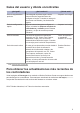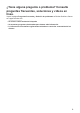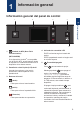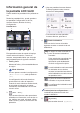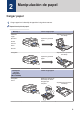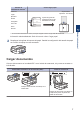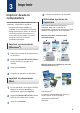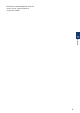Guía de consulta Explicaciones breves para operaciones rutinarias MFC-J690DW MFC-J895DW Brother recomienda mantener esta guía cerca de su equipo para consultas rápidas. Guía del usuario online Para consultar información, instrucciones avanzadas y especificaciones del producto, consulte la Guía del usuario online en: support.brother.
Guías del usuario y dónde encontrarlas ¿Qué guía? ¿Qué contiene? ¿Dónde está? Guía de seguridad del producto Lea esta guía en primer lugar. Lea las instrucciones de seguridad antes de configurar el equipo. Consulte en esta guía las marcas comerciales y las limitaciones legales.
¿Tiene alguna pregunta o problema? Consulte preguntas frecuentes, soluciones y videos en línea. Vaya a la página Preguntas frecuentes y Solución de problemas en Brother Solutions Center en support.brother.com.
1 Información general Información general del panel de control 1 3 2 4 1 Información general 5 1. Símbolo de NFC (Near Field 4. Indicador de encendido LED El LED se ilumina según el estado del equipo. Communication) (MFC-J895DW) Si su dispositivo Android™ es compatible con la función NFC, puede imprimir desde el dispositivo o escanear documentos a su dispositivo de la misma manera. 2.
Información general de la pantalla LCD táctil • Hay tres pantallas Accesos directos. Puede programar cuatro accesos directos en cada pantalla. Puede cambiar las pantallas Inicio pulsando d o c. Desde las pantallas Inicio, puede acceder a las pantallas Configuración de Wi-Fi®, Accesos directos, Niveles de tinta y Configuración. Pantalla Inicio 1 2 • Para mostrar las otras pantallas Accesos directos, pulse d o c. 4.
. [Tinta] Muestra el volumen aproximado de tinta disponible. Pulse para acceder al menú [Tinta]. 9. Icono de advertencia 9 1 Cuando el cartucho de tinta esté a punto de agotarse o presente algún problema, se mostrará un icono de error en el color correspondiente. Pulse para cambiar de modo. [Fax] / [Copiar] / [Escanear] / [Foto] / [Web] / [Aplic.] El icono de advertencia Para obtener más información sobre [Web] y [Aplic.] uu Guía del usuario online mantenimiento; pulse 8.
2 Manipulación de papel Cargar papel 1 Cargue papel en la bandeja de papel de la siguiente manera. Separe bien la pila de papel. Bandeja 1 Cómo cargar papel Superficie de impresión: cara abajo Carta/A4 Legal Ejecutivo A5/A6 Ajuste las guías del papel. Foto 2L Ficha Sobres Fotografía Superficie de impresión: cara abajo Ajuste las guías del papel. Bandeja de paso de fotografías (MFC-J690DW) Cómo cargar papel Fotografía Deslice la cubierta de la bandeja de salida del papel por completo.
Ranura de alimentación manual 1 Cómo cargar papel Carta/A4 Superficie de impresión: cara arriba Legal Ejecutivo Ajuste las guías del papel de la ranura de alimentación manual. A5/A6 Fotografía Foto L/2L Ficha En la ranura de alimentación manual, las hojas de papel se deben cargar solo de una en una. Información más detallada uu Guía del usuario online: Cargar papel 2 Despliegue la lengüeta del soporte del papel. Cambie la configuración del tamaño de papel en el menú del equipo en caso necesario.
3 Imprimir Imprimir desde la computadora Antes de intentar cualquier operación de impresión, compruebe lo siguiente: • Asegúrese de haber instalado el software y los controladores de Brother. • Asegúrese de que el USB o el cable de red esté conectado correctamente, o que usted está conectado a una red a través de un punto de acceso inalámbrico/enrutador. 4 Complete su operación de impresión.
Información más detallada uu Guía del usuario online: Imprimir desde la computadora (Mac) 3 Imprimir 9
4 Copia Copiar un documento 1 introduzca el número de copias en el teclado. Pulse [OK]. También puede pulsar [-] o [+] en la pantalla táctil. Asegúrese de que ha cargado el papel del tamaño correcto en la bandeja de papel. • [Opciones] Pulse 2 Cargue el documento. 3 Pulse para cambiar las configuraciones de copia solo para la siguiente copia. Cuando finalice, pulse [OK]. [Copiar]. Una vez que haya terminado de seleccionar nuevas opciones, puede guardarlas pulsando el botón [Guard acc directo].
Otras opciones de copia Puede usar otras opciones de copia cambiando la configuración de copia. Pulse el botón [Opciones].
5 Cómo escanear Antes de escanear Si en la pantalla LCD se le solicita que introduzca un código PIN, utilice la pantalla LCD para introducir el código PIN de cuatro dígitos de la computadora y, a continuación, pulse [OK]. Antes de intentar escanear, compruebe lo siguiente: • Asegúrese de haber instalado el software y los controladores de Brother.
6 Centro Foto Captura Imprimir fotografías directamente desde soportes Obtener una vista previa de fotografías e imprimirlas desde soportes Obtenga una vista previa de sus fotografías en la pantalla LCD antes de imprimirlas. 1 Abra la cubierta de la ranura de soportes. También puede pulsar [-] o [+] en la pantalla táctil. 6 Pulse [OK]. 7 Repita los tres últimos pasos hasta que haya seleccionado todas las fotografías que desea imprimir. 8 Pulse [OK].
7 Cómo enviar faxes Antes de enviar un fax VoIP/interferencia de línea telefónica Si tiene problemas para enviar o recibir faxes debido a posibles interferencias en la línea telefónica, o bien si está usando un sistema VoIP, le recomendamos que cambie la velocidad del módem para minimizar los errores en las operaciones de fax. 1 Cargue el documento en la unidad ADF o sobre el cristal de escaneado. 2 Pulse [Fax]. (MFC-J895DW) Si [Vista pre.
• [Libreta de dir.] Pulse [Libreta de dir.]. Realice una de las siguientes acciones: - Seleccione el número deseado y, a continuación, pulse [Aplicar]. - Pulse y, a continuación, introduzca la primera letra del nombre y pulse .[OK]. Pulse el nombre que desea marcar. Si el nombre tiene dos números, pulse el número deseado. Pulse [Aplicar].
¿Utilizará un contestador automático en la misma línea telefónica que el equipo Brother? Su contestador automático (TAD) externo contestará todas las llamadas automáticamente. Los mensajes de voz se almacenan en el TAD externo y los mensajes de fax se imprimen. Seleccione [Contestador ext.] como modo de recepción. 2 3 Pulse a o b para mostrar la opción [Solo fax], [Fax/Tel.], [Contestador ext.] o [Manual] y, a continuación, pulse la opción deseada. Pulse .
A Mantenimiento rutinario Revisar la calidad de la impresión Si en las impresiones los colores y el texto aparecen descoloridos o con rayas, o bien si falta texto, es posible que los inyectores del cabezal de impresión estén obstruidos. Imprima la hoja de revisión de calidad de impresión y observe el patrón de revisión de las boquillas. 1 Pulse Baja calidad 5 En la pantalla táctil se mostrará un mensaje pidiéndole que compruebe la calidad de impresión de cada color.
IMPORTANTE NO toque el cabezal de impresión. Si lo hace, podría dañarlo de manera permanente y anular su garantía. 2 Pulse [Sig.]. 3 Pulse [Inicio]. El equipo imprimirá la hoja de comprobación de la alineación. (A) Si la boquilla del cabezal de impresión está obstruida, la prueba de impresión tendrá este aspecto. 4 Una vez que la boquilla del cabezal de impresión esté limpia, las líneas desaparecerán.
B Solución de problemas Use esta sección para resolver los problemas que pueda encontrar cuando use su equipo Brother. Identificar el problema Aunque parezca que su equipo está estropeado, usted puede corregir la mayoría de los problemas. Primero, verifique las siguientes acciones: • El cable de alimentación del equipo está conectado correctamente y el equipo está encendido. • Se han quitado todas las partes protectoras naranjas del equipo. • Los cartuchos de tinta están instalados correctamente.
Con la pantalla LCD 1. Siga los mensajes de la pantalla LCD. 2. Consulte las instrucciones en la tabla de mensajes de error y de mantenimiento siguiente. 3. Si no logra resolver el error, consulte la Guía del usuario online: Mensajes de error y mantenimiento Con Status Monitor • Haga doble clic en el icono en el área de notificación. • Cada uno de los colores del icono indica un estado del equipo. • Haga clic en el botón Solución de problemas para acceder al sitio web de solución de problemas de Brother.
Mensajes de error y de mantenimiento En la tabla se exponen los mensajes de error y de mantenimiento más frecuentes. Para obtener más información, consulte la Guía del usuario online. Puede corregir la mayoría de los errores y realizar el mantenimiento rutinario por sí mismo. Si necesita más consejos, visite la página Preguntas frecuentes y Solución de problemas de su modelo en Brother Solutions Center en support.brother.com.
Mensaje de error Acción At. A Int./frente Extraiga el papel atascado. Repetir atasco A Interior/frente Información más detallada uu Guía del usuario online: Atasco de la impresora o de papel Asegúrese de que las guías del papel estén ajustadas al tamaño de papel correcto. NO extienda la bandeja de papel al cargar tamaños de papel A5 o más pequeños. No coloque más de una hoja de papel en la ranura de alimentación manual a la vez.
Mensaje de error Acción Cartucho de tinta El número de modelo de cartucho de tinta no es compatible con el incorrecto equipo. Verifique si el número de modelo de cartucho es apropiado para el equipo. uu Información relacionada: Especificaciones de los suministros al final de esta sección. Color tinta incorrecto Localice los cartuchos de tinta cuyo color no corresponda al espacio en el que se encuentran y colóquelos en el lugar correcto. Concentrador inutilizable.
Mensaje de error Acción Imprimir solo BK Uno o más cartuchos de tinta de color han llegado al final de su vida útil. Reemplace la tinta. Sustituya los cartuchos de tinta. Información más detallada uu Guía del usuario online: Sustituir los cartuchos de tinta El equipo podría interrumpir todas las tareas de impresión y no podría usarlo hasta que no instalese un nuevo cartucho de tinta en los siguientes casos: • Si desenchufa el equipo o retira el cartucho de tinta.
Mensaje de error Acción No se detecta Retire el cartucho de tinta usado y coloque uno nuevo. Utilice un cartucho de tinta original de Brother. Si el error no desaparece, llame al Servicio de atención al cliente de Brother. Extraiga el cartucho de tinta nuevo y vuelva a instalarlo lenta y firmemente hasta que encaje en su sitio.
Mensaje de error Acción Sin alim. papel Realice una de las siguientes acciones: • Rellene la bandeja de papel y, a continuación, siga las instrucciones de la pantalla LCD. • Retire el papel, vuélvalo a cargar y, a continuación, siga las instrucciones de la pantalla LCD. El papel no se ha introducido en la posición central de la ranura de alimentación manual.
Mensaje de error Acción Soporte lleno. El equipo solo puede guardar datos en una tarjeta de memoria o una unidad flash USB que contenga menos de 999 archivos. Elimine los archivos que no use y vuelva a intentarlo. Elimine los archivos que no utilice de la tarjeta de memoria o la unidad flash USB para liberar espacio y, a continuación, vuelva a intentarlo. Tamñ. pap. incorr. 1. Compruebe que el tamaño de papel que ha seleccionado en la pantalla del equipo coincide con el tamaño del papel de la bandeja.
C Apéndice Especificaciones de los suministros Tinta El equipo utiliza cartuchos de tinta individuales negro, amarillo, cian y magenta, que están separados del cabezal de impresión. Vida útil del cartucho de tinta La primera vez que instale los cartuchos de tinta, el equipo usará una pequeña cantidad extra de tinta para llenar el sistema de tubos de tinta. Se trata de un proceso que se realizará solo una vez y que permitirá realizar impresiones de alta calidad.
Si usa Windows®, haga doble clic en el icono Brother Creative Center en su escritorio para acceder a nuestro sitio web GRATUITO, que ha sido diseñado como recurso para ayudarle a crear e imprimir fácilmente materiales personalizados con fotos, texto y un toque creativo para uso personal y comercial. Los usuarios de Mac pueden acceder a Brother CreativeCenter en esta dirección web: www.brother.
Brother International Corporation 200 Crossing Boulevard P.O. Box 6911 Bridgewater, NJ 08807-0911 USA Brother International Corporation (Canada) Ltd. 1 rue Hôtel de Ville, Dollard-des-Ormeaux, QC, Canada H9B 3H6 Visite nuestro sitio en la web www.brother.com Este producto únicamente puede utilizarse en el país en el que se ha adquirido, las compañías locales Brother o sus distribuidores únicamente ofrecerán soporte técnico a aquellos equipos que se hayan adquirido en sus respectivos países.